钉钉是一款非常实用的办公软件,不少小伙伴们都会使用钉钉打卡签到,此外不仅如此钉钉还可以微调签到位置。那么具体怎么使用钉钉签到呢?下面一起来看看吧!

钉钉怎么签到
1、第一步,选择点击手机桌面上的“钉钉”软件APP。
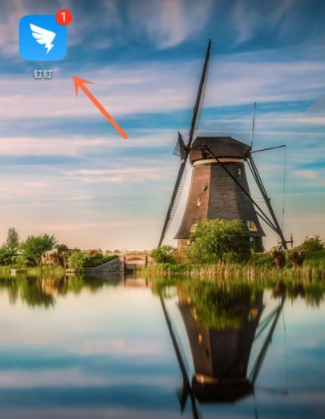
2、第二步,选择点击下方的“工作”按钮。
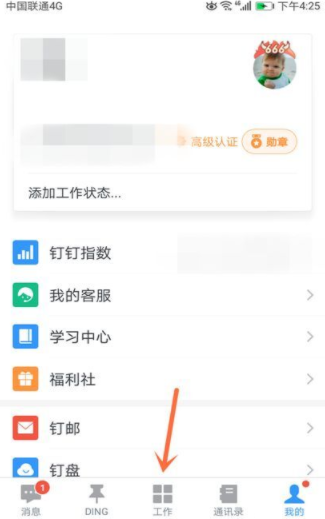
3、第三步,选择点击“内外勤管理”选项中的“签到”按钮。
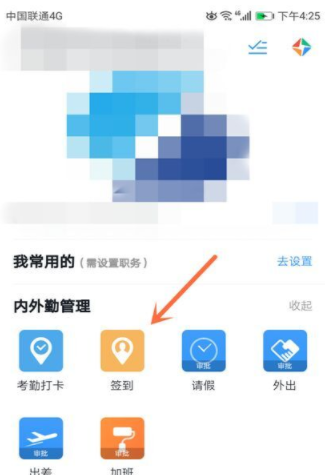
4、第四步,点击下方圆形中的“签到”按钮。
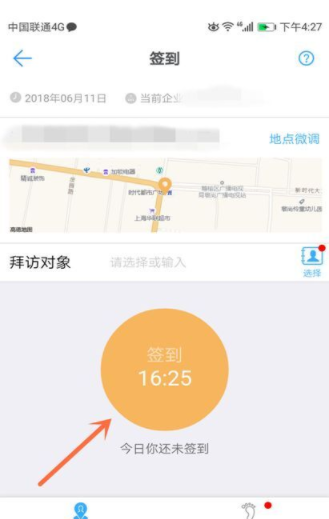
5、第五步,就成功签到了。
钉钉签到定位怎么改变位置
打开并登陆钉钉app,点击个人中心,接着选择签到。
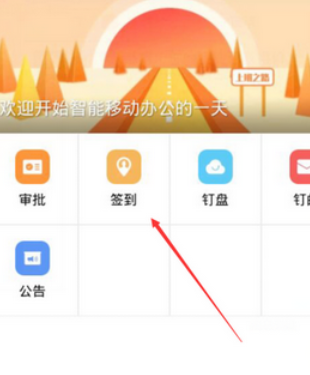
然后在显示的定位地址中,选择地点微调。
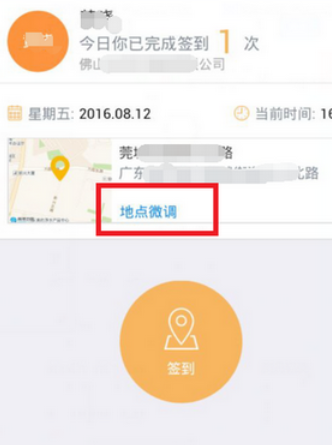
选择你想要的位置后,点击“确定”。
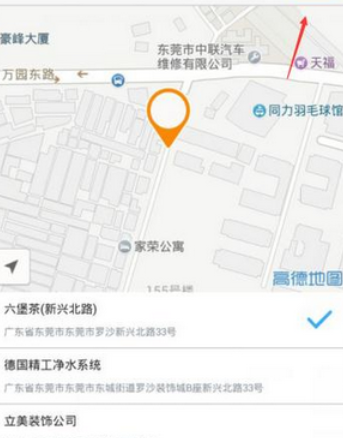
填写签到的信息和备注后,点击提交即可。
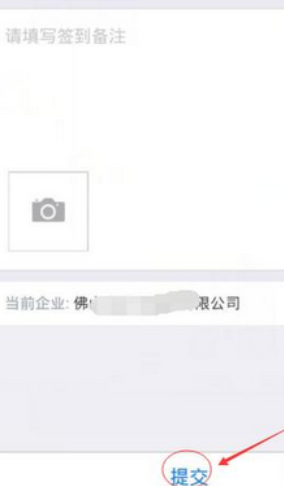
即可在我的足迹里查看签到信息了。
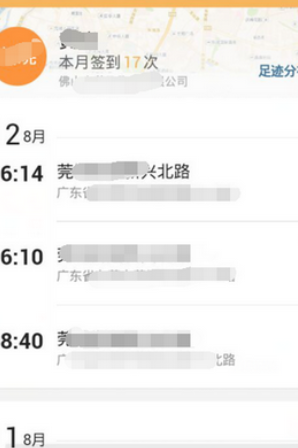
PS:这种方法只适用一两次,毕竟要是被抓包,那就不好了。
钉钉签到在哪里查看
1、打开钉钉,登录,点击底部中间工作台
2、在界面中下拉,点击签到
3、点击统计
4、然后点击右上角我的
5、在这里可以查看到我的签到记录









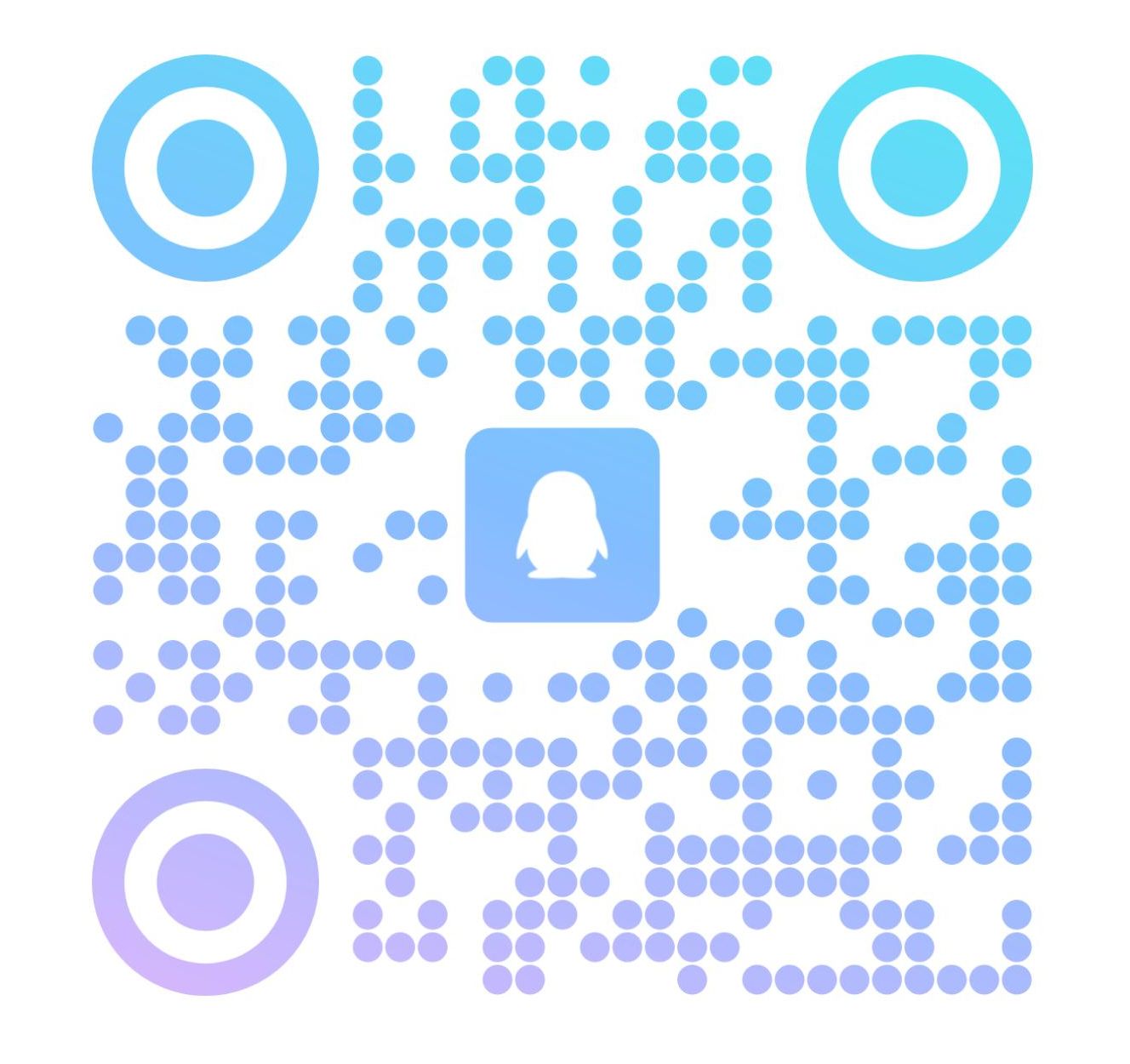
请登录后发表评论
注册
停留在世界边缘,与之惜别